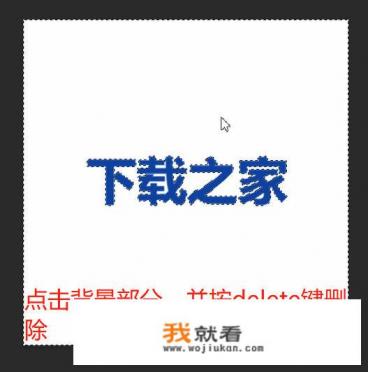
如何使用Photoshop进行抠图?
启动Photoshop软件,并打开需要抠图的图片。
在右侧的图层窗口中,双击目标图层,确保已成功新建图层,这一步至关重要,因为它将为你提供一个干净的画布来进行后续的抠图操作。
随后,在左侧的工具栏中,选择“魔棒工具”,魔棒工具能够帮助你快速选择与周围区域颜色差异较大的部分,是抠图过程中的得力助手。
使用魔棒工具,点击图片中除了你希望抠出来的部分以外的区域,点击后,可以在键盘上按下delete键,这样背景部分就会被删除,重复这一步骤,直到背景完全清除。
在完成背景的清除后,确保检查并微调选区,以确保抠出的部分与周围环境自然融合。
在菜单栏中选择“文件”,然后选择“储存为”,在弹出的对话框中,选择适当的保存路径和文件格式,然后点击保存,这样,你就成功完成了抠图并保存了处理后的图片。
附上一张直观的抠图前后对比图,以帮助你更清晰地理解操作过程。(图片链接:[https://img.wojiukan.com/zb_users/upload/2025/03/20250308101712174140023218691.jpg])
希望以上步骤能帮助你顺利完成抠图操作,享受Photoshop带来的乐趣!
0
